
Créer, modifier une trace
Comme tout bon outil cartographique, CartoExplorer propose un outil de création, de modification de traces. Inspiré des standards du marché, l'outil se veut simple et performant.
Le mode automatique de l'outil de tracé utilise le service de l'IGN. Il n'est donc pas possible de l'utiliser en dehors du territoire français.
L'internationalisation de l'outil est prévue.
Présentation de l'outil de création
L'accès à l'éditeur de trace est possible en appuyant sur le bouton Outils , puis en sélectionnant l'outil Trace
.
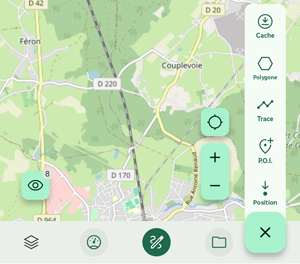
L'éditeur est composé de 3 blocs :
- Le titre
- La carte
- Les outils
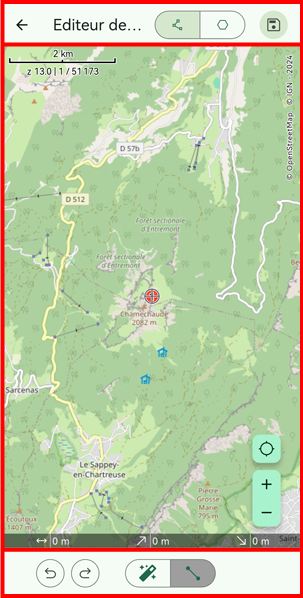
Le Bloc Titre
Ce bloc permet d'effectuer des opérations simples :
- La flèche vers la gauche
permet de quitter l'outil.
- Le switch Trace / Polygone
permet de changer d'outil d'édition. L'un permet de dessiner des traces l'autres de polygones. En appuyant sur l'outil Traces le mode l'outil trace est sélectionné par défaut.
- Le bouton Sauvegarde
permet d'ouvrir la fenêtre de sauvegarde.
Le Bloc Carte
Les principes de navigation sur la carte restent les mêmes qu'en dehors du mode création.
Comme ce bloc permet de créer de modifier une trace. On trouve donc dans sa partie basse des données relatives à la trace cours de création/modification.
- Distance
- Dénivelé +
- Dénivelé -
- Il est également possible d'afficher le Profil de celle-ci en appuyant sur le bouton qui apparaît en bas à gauche du bloc.
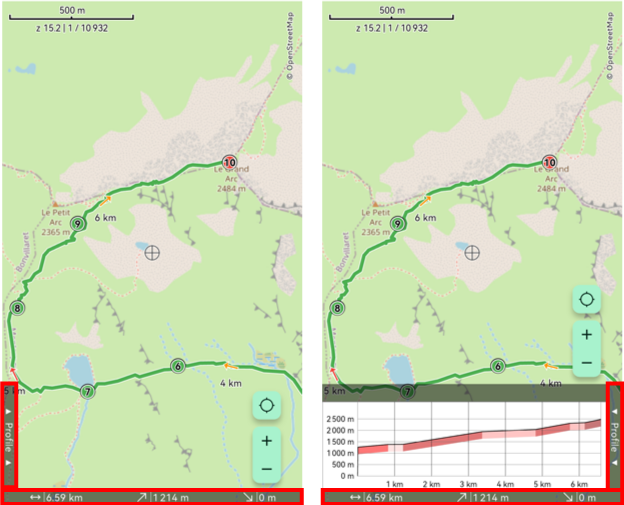
Le bloc outils
Ce bloc présente les outils disponibles pour la création d'une trace :
- Le bouton undo/redo
.
- La sélection du mode de tracé. Le mode Automatique qui suit les chemins connus
Le mode point par point.
Créer une trace
La procédure de création d'une est relativement simple
Positionner le départ
Le point de départ d'une trace se positionne simplement en déplaçant la carte jusqu'à ce que la cible (au centre de l'écran) se trouve sur le point de départ souhaité.
Une fois la cible sur ce on lance la création de la trace en faisant bouton Outils , puis outil Trace
- L'éditeur s'ouvre alors et on voit apparaître sous la cible un premier point rouge (marqué 1).
- Je peux toujours déplacer la carte.
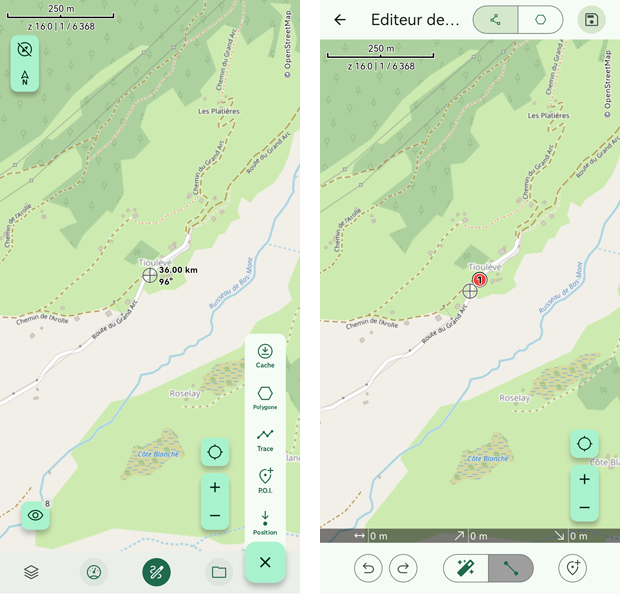
Dessiner sa trace
Une fois le point de départ positionné, il faut maintenant dessiner sa trace.
Une simple tape sur la carte fait apparaître :
- Un nouveau point rouge (marqué 2) à l'endroit touché.
- Le tracé entre le point 1 et le point 2. Ce tracé dessine :
- Si le mode automatique (
sur fond bleu) est activé, l'itinéraire le plus court qui passe par les chemins, routes,... pour relier ces deux points.
- Si le mode point par point (
sur fond gris) est activé, une ligne droite entre les deux points.
- Si le mode automatique (
- Le point 1 devient gris (couleur de la trace en création).
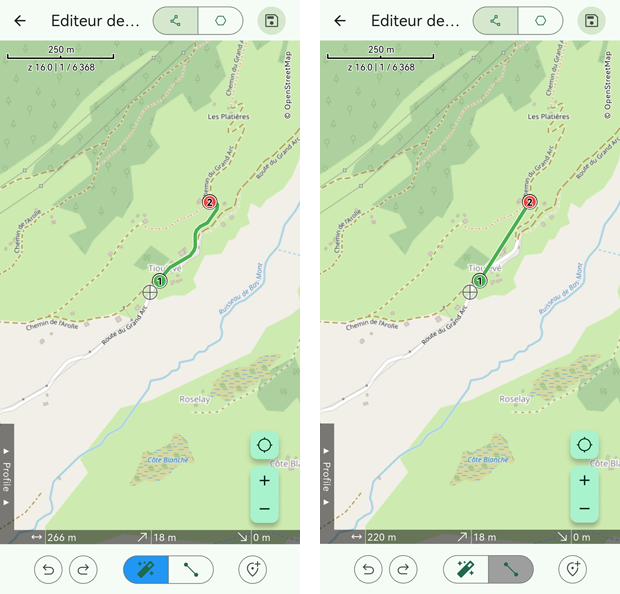
Pour prolonger la trace il faut positionner un troisième point en appuyant sur l'écran et ainsi de suite jusqu'à ce que la trace dessinée relie le point de départ au point d'arrivée souhaité.
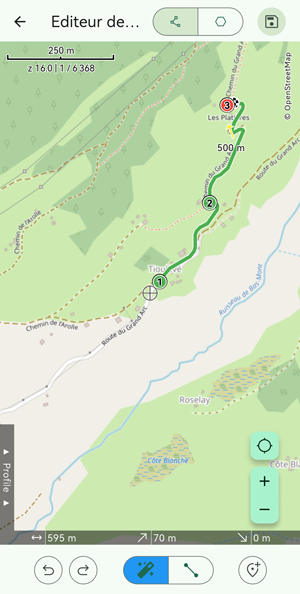
Il est possible, en fonction de ses besoins, de changer d'outil entre chaque point.
Modifier une trace
Cartoexplorer permet de modifier :
- une trace que vous êtes en train de créer, comme vous êtes dans l'outil de création vous pouvez intervenir directement sur le tracé.
- une trace qui se trouve dans votre répertoire.
Pour ouvrir une trace dans l'éditeur il faudra depuis le répertoire ou la fiche détail de cette trace appuyer sur le bouton Plus puis choisir
Modifier.
Les données (distance, dénivelés) et le profil sont mis à jour après chaque intervention sur la trace.
Déplacer un point
Une trace est constituée d'une suite de points numérotés qui symbolisent des points de passage.
Pour déplacer un point d'une trace il faut appuyer sur ce point et déplacer son doigt jusqu'à la nouvelle position souhaitée.
Pour vous aider à positionner correctement le point une petite fenêtre ronde apparaît en haut à gauche du bloc Carte lorsque l'appui est actif.
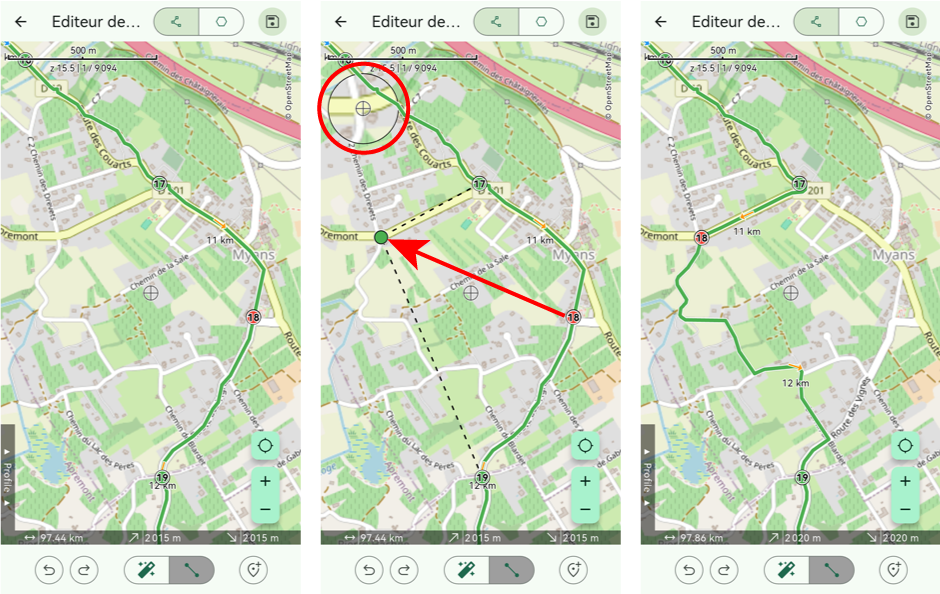
Menu contextuel du point actif
Un appui long sur un point fait apparaître un menu contextuel. Ce menu permet :
- De changer le mode de tracé (automatique ou point par point) sur la portion de la trace qui précède ce point.
- De supprimer ce point.
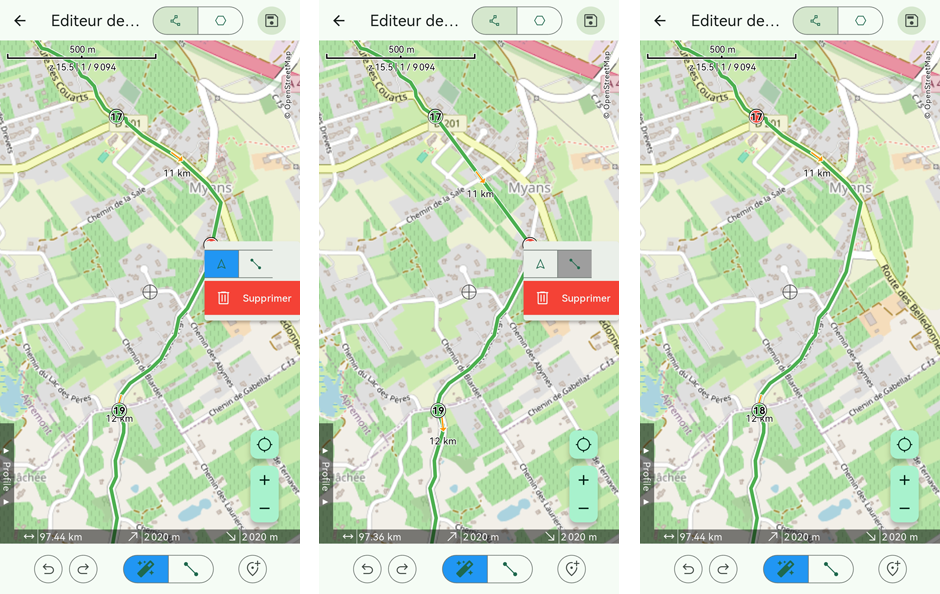
Si ce point est au milieu de la trace, le tracé sera automatiquement mis à jour en fonction du mode de tracé actif sur le point qui suit le point supprimé.
Ajouter un point
Pour ajouter un nouveau point entre deux points de la trace il faut :
- Positionner le point actif (rouge) en appuyant deux fois sur le point qui précède celui que l'on veut ajouter.
- Appuyer sur la carte (passage souhaité du tracé) pour ajouter le point.
L'application ajoute alors un point intermédiaire la ou vous avez appuyé entre le point actif et le point qui le suit. La trace est modifiée pour passer par ce point en respectant le mode de tracé actif.
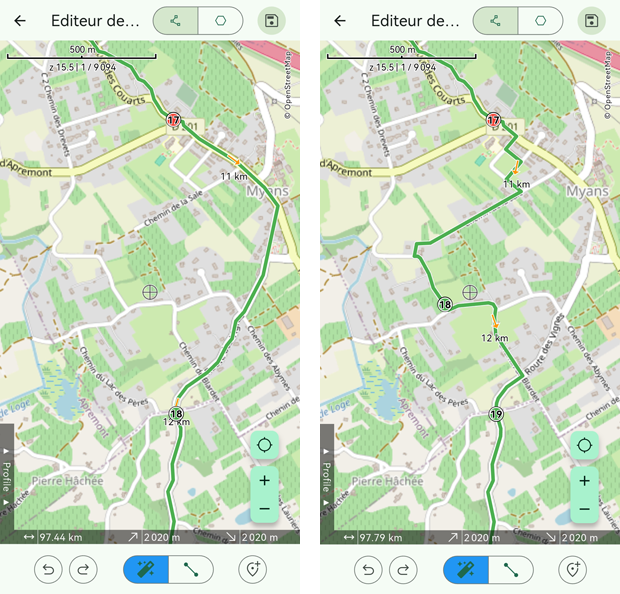
Undo / redo (Annuler / Refaire)
Lors de la création ou l'édition d'une trace les boutons undo et redo permettent d'annuler une opération ou de refaire une opération annulée.
Sauvegarder sa trace
Pour sauvegarder une trace il faut appuyer sur le bouton Sauvegarder en haut à droite, dans le bloc Titre.
Une fenêtre demande alors :
- De lui donner un Titre, un Sous-titre.
- De configurer son style (couleur, épaisseur du trait).
- De lui attribuer des labels.
- D'ajouter un commentaire si besoin.
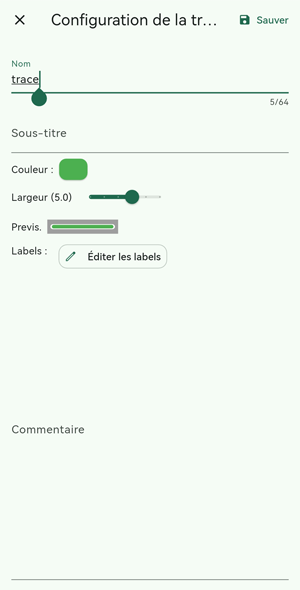
Permet d'annuler la sauvegarde de l'enregistrement que vous venez d'arrêter. Une popup vous demande de confirmer ce choix.
Permet de sauvegarder la trace avec les spécifications que vous lui avez données.
Lorsque l'on sauvegarde une trace qui a été modifiée, on crée automatiquement une nouvelle trace, l'application conserve la trace d'origine (non modifiée) et vous propose de sauvegarder la trace modifiée.